电脑怎样重装系统,今天给大家详细科普下电脑重装系统的详细步骤教程那我要重装一个系统我们插上u盘重启电脑重启电脑呢我是不需要再去更改u盘启动啊因为你只要改过一次的话他以后都是啊默认u盘是第一启动
电脑怎样重装系统,今天给大家详细科普下电脑重装系统的详细步骤教程

那我要重装一个系统我们插上u盘重启电脑重启电脑呢我是不需要再去更改u盘启动啊
因为你只要改过一次的话他以后都是啊默认u盘是第一启动项
我们直接就进入到了老白菜的pe里面进入pe界面呢
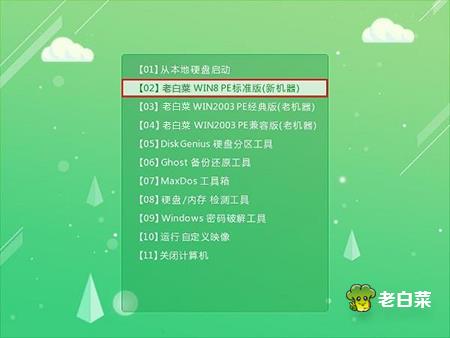
我们使用老白菜pe重装工具,直接找到自己要装的那个系统
根据他的提示一步一步往下走
我们选择自己需要安装的一个版本
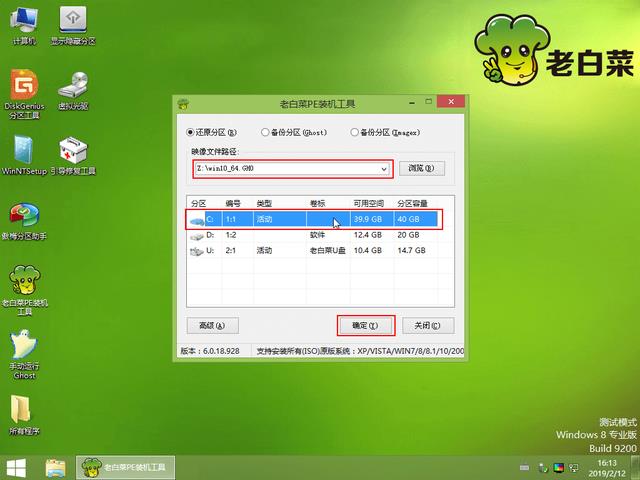
点击下一步就可以了勾选我的
同意然后点击下一步选择第二个然后选择自己安装的一安装的排符然后点击下一步

进度他走完之后呢我发现他居然又进入了这个u盘启动
别慌张啊其实我那个u盘忘记拔了而不是说装
系统失败了还是怎么样怎么直接把u盘拔下来重启就可以了重启电
之后呢你看我正在进入系统吗我看到有两个选项
一个是win 11个是win7我们选择win10就可以了大家很好奇为什么会有个win10会两个选项难道我认为电脑是双系统吗
其实不是啊是因为我刚刚在装系统的时候我保留了那个win7的系统文件所以他能读取到两个系统
当然大家想一台电脑双系统的话可以关注我以后我会出一期怎么一台电脑双系统啊我们可以看到这个系统的话是已经装成功了
我们需要根据他的提示去设置一下这个是不是我们刚买回的电脑是一模一样的呢
我们不连接网络连接网络他会让我们
去登录一个微软的账号很麻烦我们直接跳过
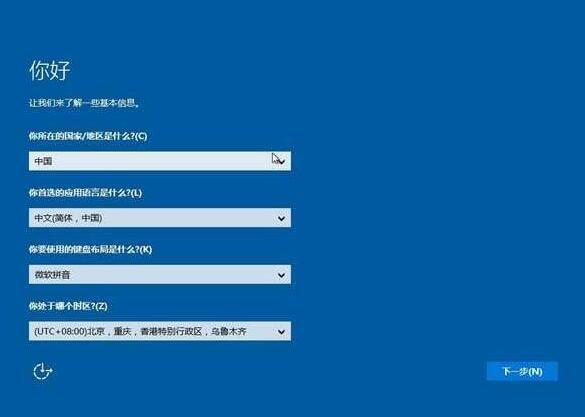
好了根据他的提示设置完之后呢我们马上就要进入系统了
一个全新的系统即将映入眼里
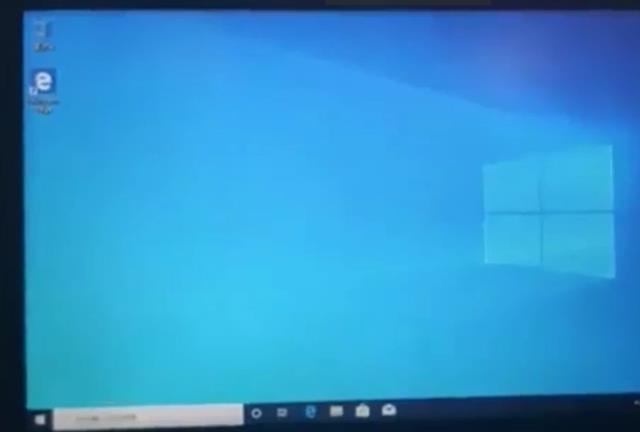
只有一个回收站和一个ie式浏览器啊其他的插件是没有的
本站部分文章来自网络或用户投稿,如无特殊说明或标注,均为本站原创发布。涉及资源下载的,本站旨在共享仅供大家学习与参考,如您想商用请获取官网版权,如若本站内容侵犯了原著者的合法权益,可联系我们进行处理。
